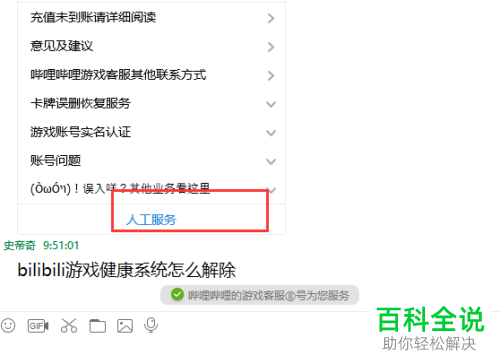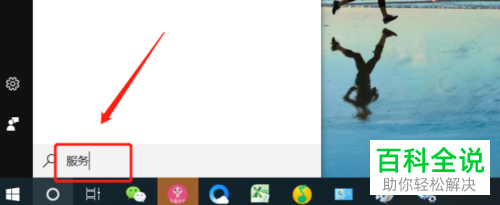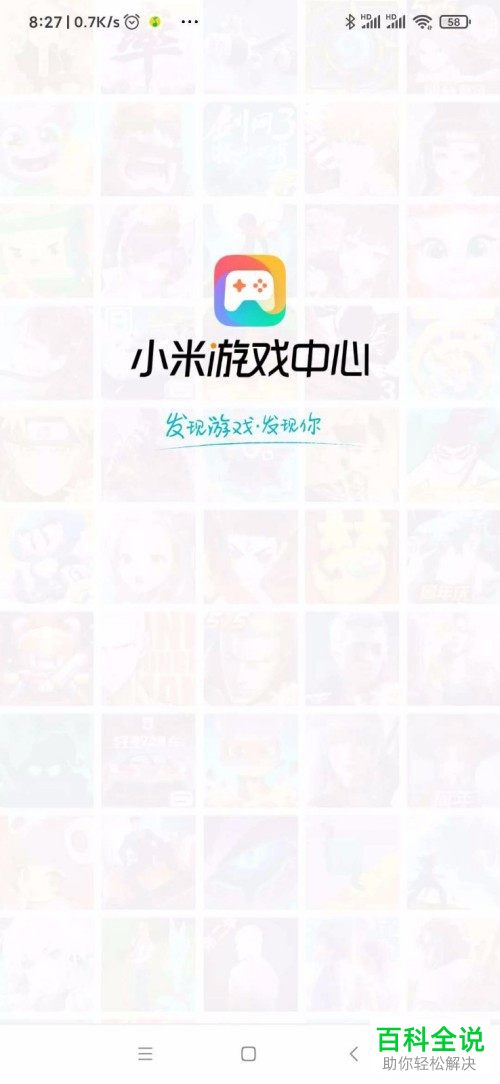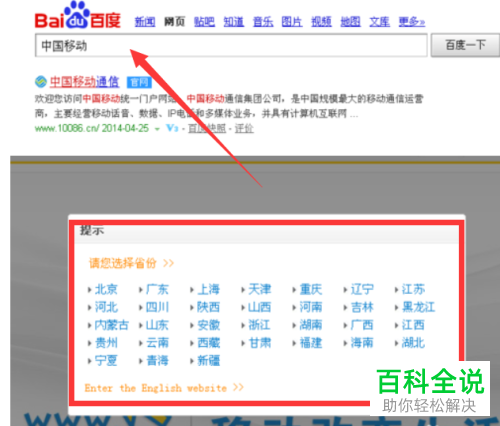如何在电脑中解决无法删除文件或者文件夹
1. **检查文件或文件夹是否被其他程序占用**:确保没有程序正在使用该文件或文件夹,关闭所有可能使用的程序。
2. **以管理员身份运行资源管理器**:右键点击“此电脑”或“文件资源管理器”,选择“以管理员身份运行”,然后尝试删除。
3. **使用命令提示符删除**:打开命令提示符(管理员),输入`del "路径\文件名"`或`rmdir /s /q "路径\文件夹名"`,然后按回车。
4. **检查文件或文件夹是否被隐藏或受保护**:右键点击目标文件或文件夹,选择“属性”,在“常规”选项卡下查看是否有隐藏属性,或者在“安全”选项卡下查看是否有系统保护。
5. **重启电脑**:有时候简单的重启可以解决很多问题。
6. **使用第三方工具**:如果上述方法都无法解决问题,可以尝试使用一些第三方的磁盘清理工具或者文件修复工具。
2. **以管理员身份运行资源管理器**:右键点击“此电脑”或“文件资源管理器”,选择“以管理员身份运行”,然后尝试删除。
3. **使用命令提示符删除**:打开命令提示符(管理员),输入`del "路径\文件名"`或`rmdir /s /q "路径\文件夹名"`,然后按回车。
4. **检查文件或文件夹是否被隐藏或受保护**:右键点击目标文件或文件夹,选择“属性”,在“常规”选项卡下查看是否有隐藏属性,或者在“安全”选项卡下查看是否有系统保护。
5. **重启电脑**:有时候简单的重启可以解决很多问题。
6. **使用第三方工具**:如果上述方法都无法解决问题,可以尝试使用一些第三方的磁盘清理工具或者文件修复工具。
有的小伙伴在使用电脑过程中,想要删除某个文件或者文件夹,但是却发现无法成功删除,显示了正在使用该文件,可进程中并没有使用该程序,那么如何解决这一问题呢?小编就来为大家介绍一下吧。
具体如下:
1. 第一步,右击不能删除的文件或者文件夹,接着点击弹出窗口中的属性选项,然后点击页面顶部的安全选项, 并点击箭头所指的高级选项。

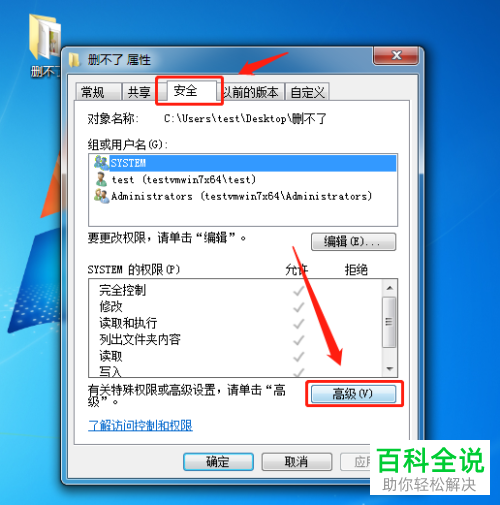
2. 第二步,来到下图所示的编辑页面后,点击页面顶部的所有者选项,接着点击箭头所指的编辑选项,然后更改所有者为“Administrators”,并点击三次右下角的确定选项。
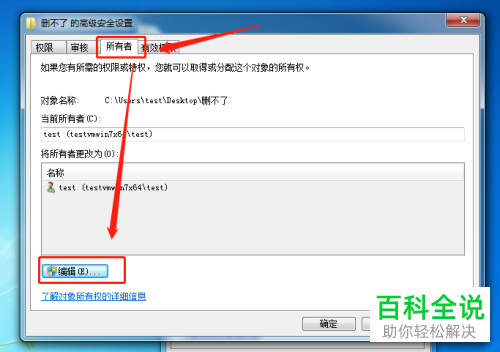
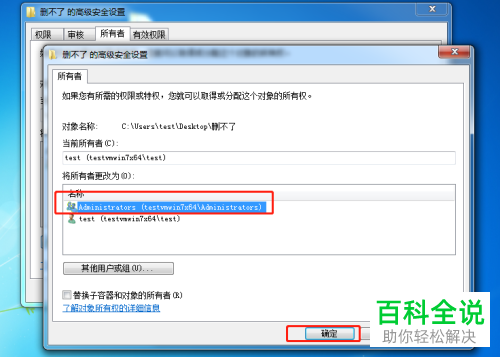
3. 第三步,在下图所示的属性页面中,点击箭头所指的编辑选项,接着点击添加选项。
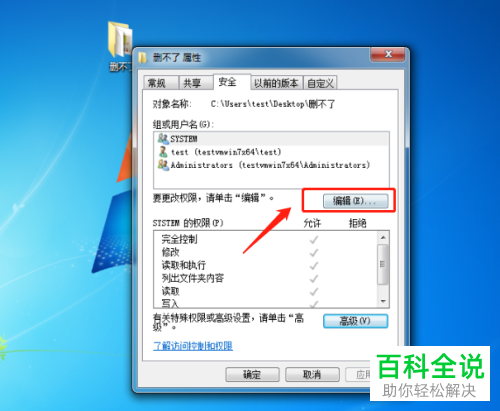

4. 第四步,我们可以看到如下图所示的添加页面,点击左下角箭头所指的高级选项,接着点击立即查找选项,然后点击搜索结果中的Administrators选项,并点击右下角的确定选项。
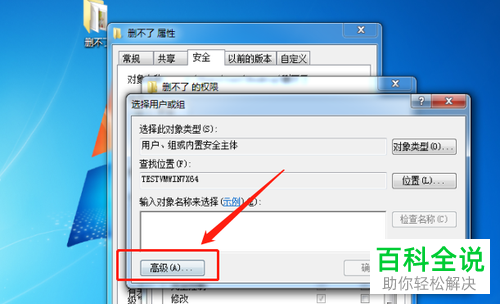
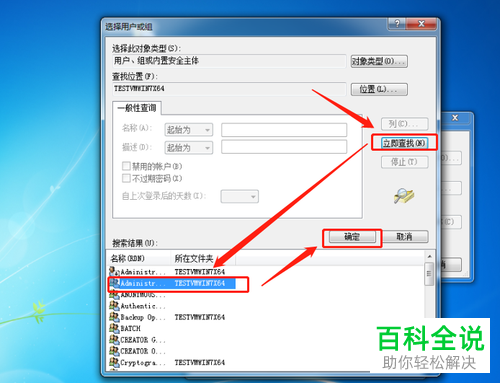
5. 最后回到文件夹的权限页把全部权限勾选上确定即可删除文件。
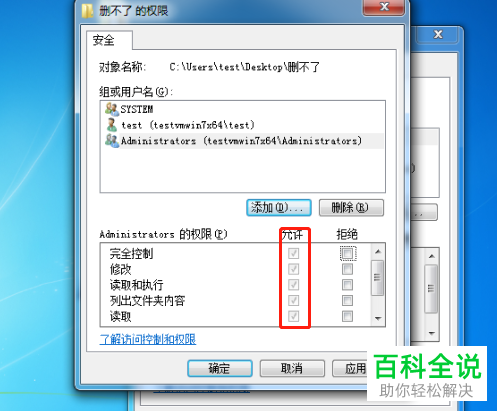
方法/步骤2
1. 第一步,如果小伙伴无法使用方法一解决问题,那么就可以使用百度搜索金山毒霸,接着下载安装金山毒霸软件。
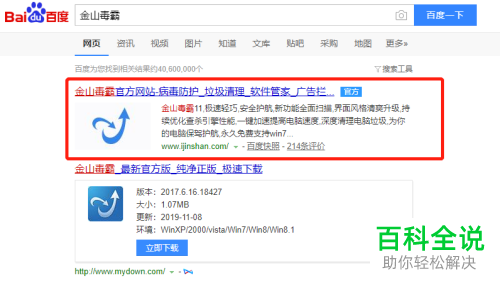
2. 第二步,双击或者右击打开金山毒霸软件,接着点击页面底部的百宝箱选项,然后点击电脑医生选项。

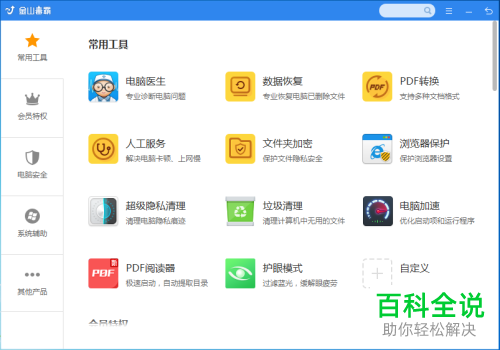
3. 第三步,在下图所示的电脑医生页面中,点击页面顶部的搜索框,接着输入文件,文件夹删除不了的问题,接着点击搜索方案选项。
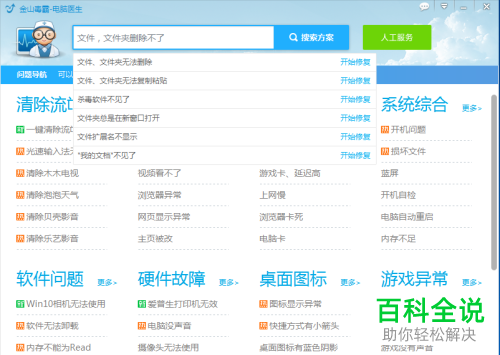
4. 第四步,我们可以看到如下图所示的搜索结果页面,点击解决方案,接着点击立即修复选项。
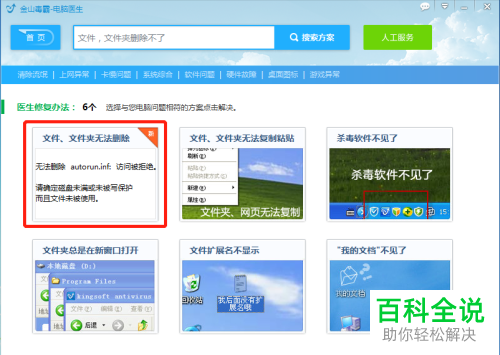

5. 第五步,自动修复该问题后,点击完成选项。
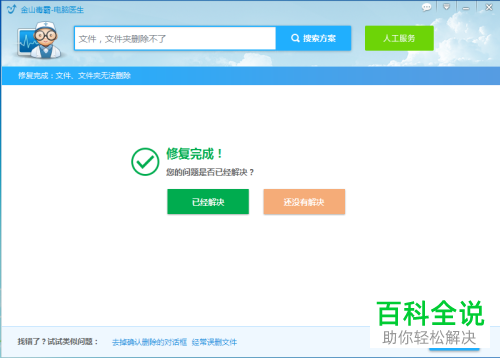
以上就是如何在电脑中解决无法删除文件或者文件夹的方法。